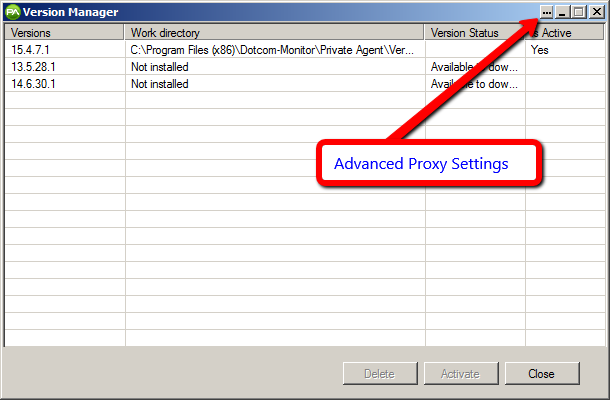首先,请确保承载 MetricsView 代理的计算机处于联机状态,并且代理正在运行。
确保代理是最新的。 打开”开始”菜单”程序,选择 Dotcom 监视器文件夹,打开代理版本管理器。 如果未将标识的最新版本列为”活动”,请单击”激活”按钮。 如果将其列为活动,请尝试单击”重新激活”按钮。
检查服务是否正在运行:
打开”开始”菜单并键入搜索栏:服务
(打开 Windows 服务)
验证至少有一个名称为”网络监控指标视图代理服务”的服务。
验证服务已启动。
如果服务未启动,如果可能,重新启动计算机也应重新启动服务并清除任何可能干扰的任何情况,例如应用程序同时运行的多个实例。
如果服务未启动,您可以尝试通过右键单击手动启动该服务,并选择”开始”。
请注意”登录作为”列。 它应列出本地系统或对系统具有管理权限的用户名。 如果用户名不是本地系统,则可以通过右键单击服务和选择属性来验证输入正确的用户名和密码。 然后选择”登录为”选项卡,然后重新输入用户名和密码。
检查代理设置
如果安装 MetricsView 代理的计算机需要代理才能连接到互联网,则可以通过在 Dotcom-Monitor 文件夹下的”开始”菜单启动版本管理器来更新 MetricsView 代理的代理设置。 通过单击版本管理器右上角的椭圆,代理设置可在高级设置下使用。
如果您不知道您的代理设置,您可以通过打开浏览器和选择互联网选项来查找信息。 选择” 连接” 选项卡并转到 LAN 设置。 从这里您可以输入代理 IP 地址和端口。
验证代理正在发送数据
MetricsView 代理使用与网络监视器服务器的无状态通信。 每分钟它都会与我们的服务器检查,看看是否有需要监视的内容。 如果是,它将执行任务、执行监视和上载数据。 否则,如果没有要监视,它会回到睡眠状态 1 分钟。
没有与我们的服务器的持久连接,这将使我们能够检测”立即”,如果连接中断。
我们”监视”MetricsView 代理的方式是查看它上传到服务器的响应。 如果 X 分钟未上载任何内容,我们会触发”不可用”警报。 X 是一个可配置的数字,您可以将其设置为 1 分钟或 60 分钟。
你把它关掉了吗?
如果这些选项均未帮助激活代理,请尝试卸载并重新安装代理。
Windows 事件查看器中可能提供其他故障排除信息,可通过在搜索栏中打开开始菜单和键入事件并选择”事件查看器”来访问。 打开”应用程序”文件夹,查找有关 Dotcom-Monitor 服务的任何红色错误消息。 此信息可能可用于与 Dotcom-Monitor 支持共享。
了解有关指标视图收集器状态的电子邮件警报:
“执行”是什么意思?
当 MetricsView 收集器状态为”不可用”时,这意味着我们服务器上的收集器无法验证与服务器上安装的 MetricsView 代理软件的连接。 这可能意味着: 1) 运行代理软件的服务器已关闭 2) 与网络监视器的网络连接不可用。
“可用”是什么意思?
当 MetricsView 收集器状态为”可用”时,确认您的服务器上正确安装了 MetricsView 代理软件,并且我们服务器上的 MetricsView 收集器能够验证连接。 此消息在中断后或首次安装 MetricsView 代理时发送。
无响应是什么意思?
当 MetricsView 收集器状态为”无响应”时,这意味着我们服务器上的收集器未从服务器上安装的 MetricsView 代理软件接收数据。 这可能意味着: 1) 运行代理软件的服务器已关闭 2) 与网络监视器的网络连接不可用,或 3) 收集器可能没有为其分配任务。
What 接收回复是什么意思?
当 MetricsView 收集器状态为”接收响应”时,它确认 MetricsView 代理软件已正确安装在您的服务器上,并且正在将数据发送到我们服务器上的 MetricsView 收集器。 此消息在中断后或首次配置 MetricsView 任务时发送。
对于 Windows 性能计数器收集器,通过打开开始菜单并搜索”服务”并运行服务管理器,确保服务正在运行。 如果服务无法启动,您可能需要更新帐户用于登录的密码。